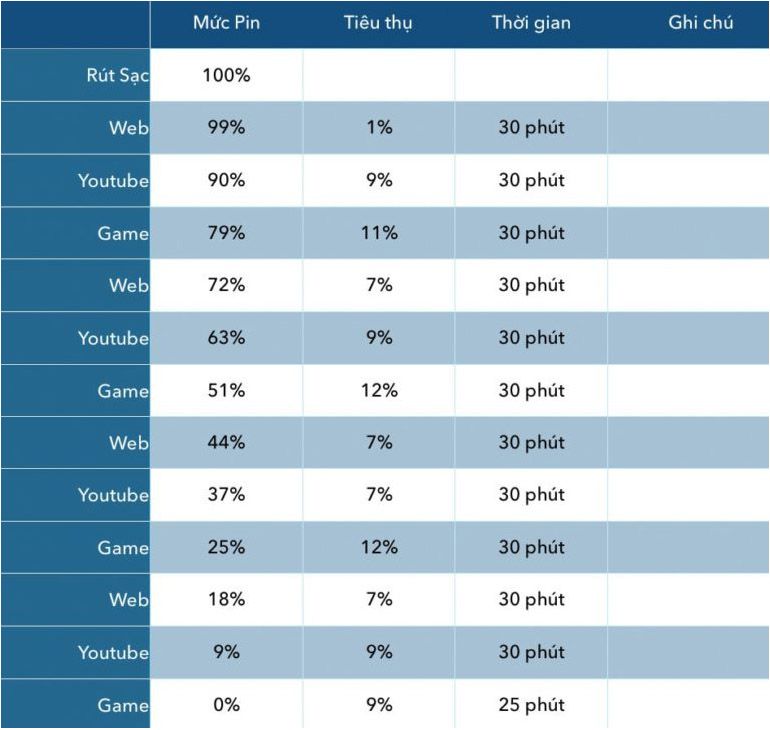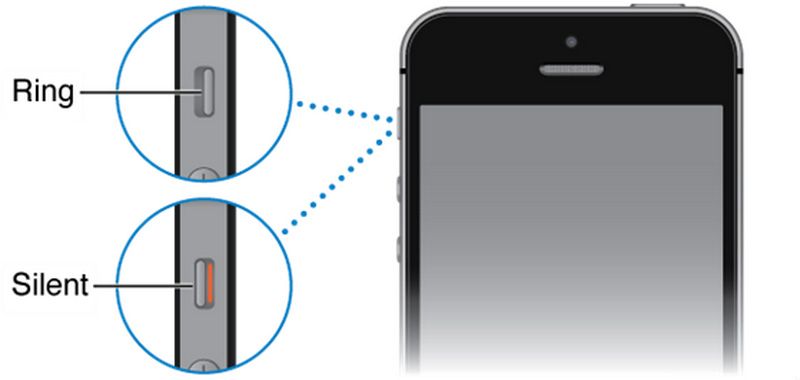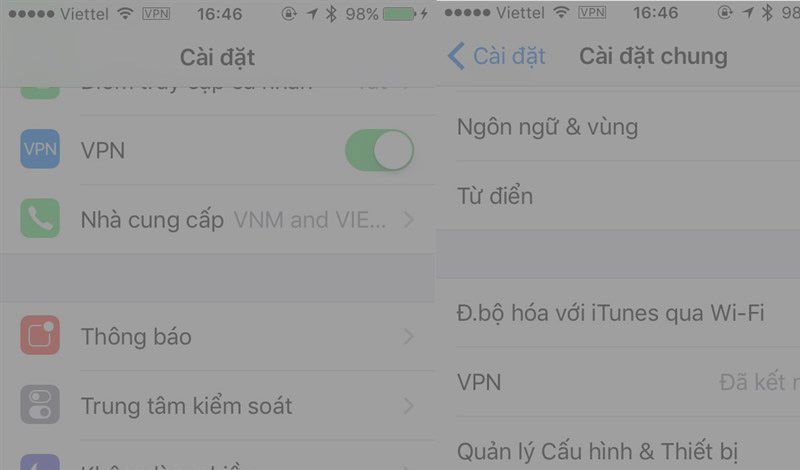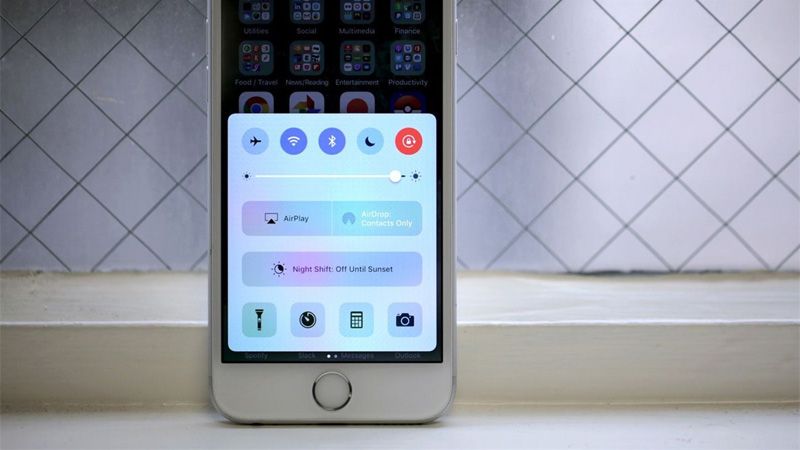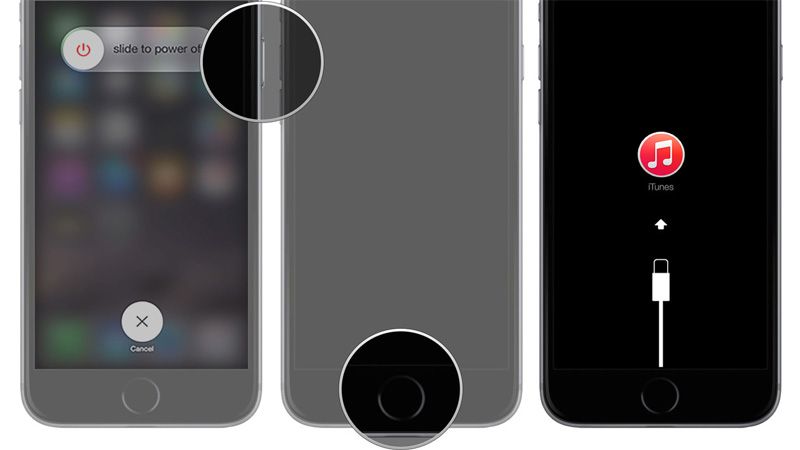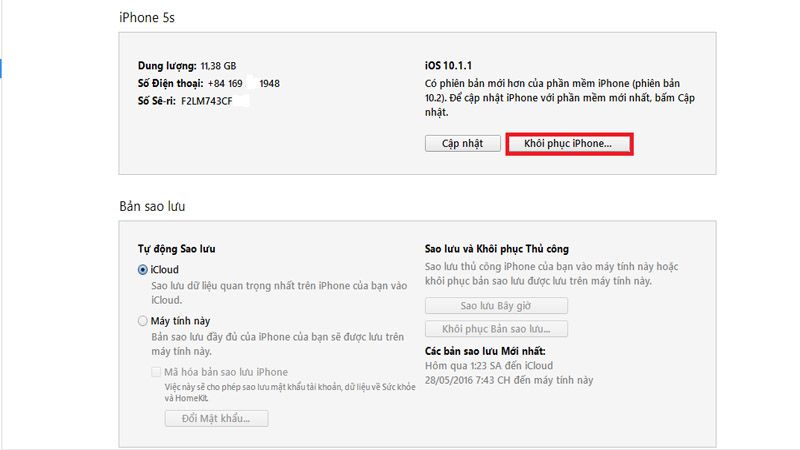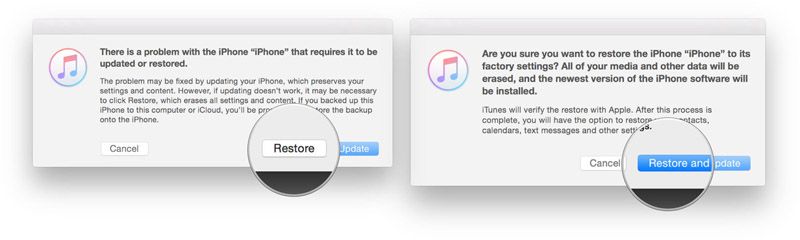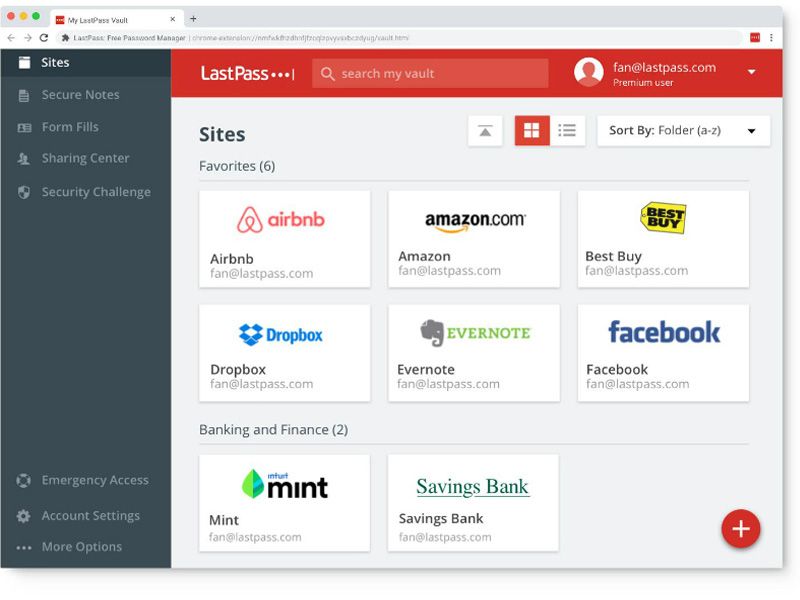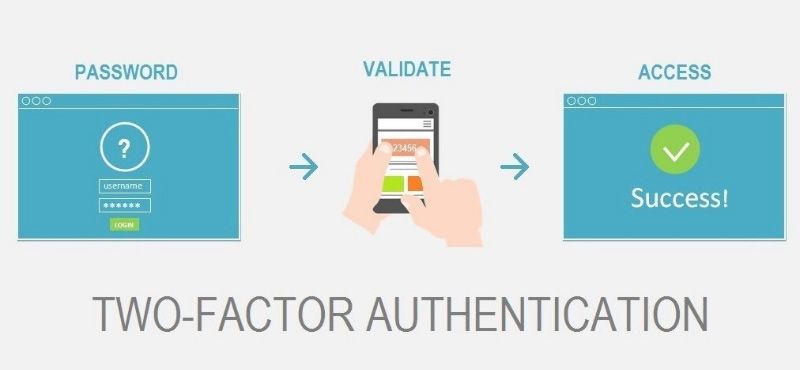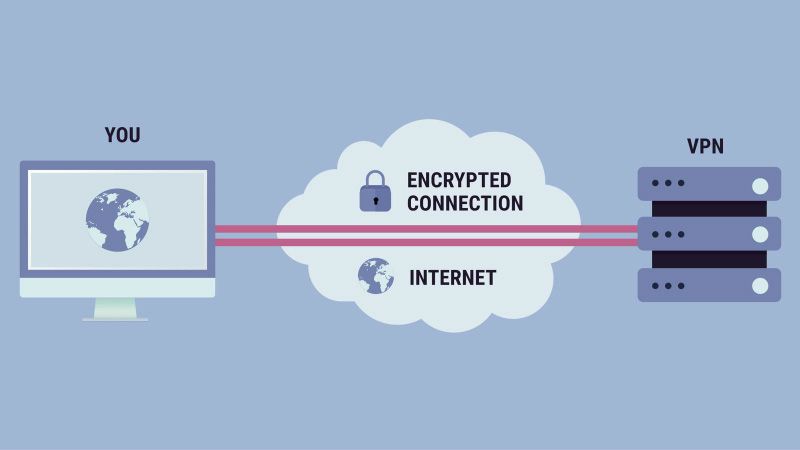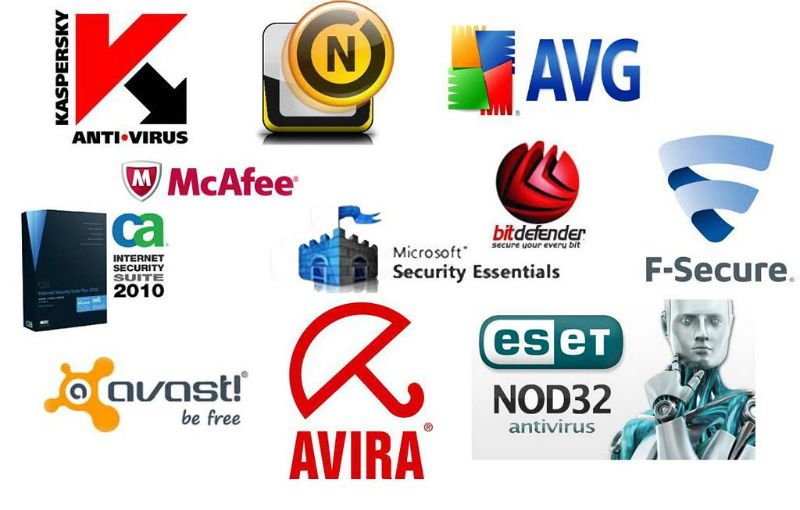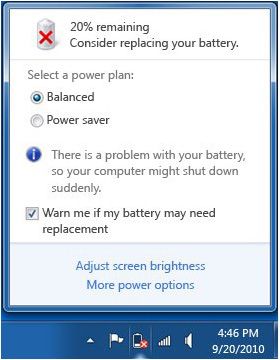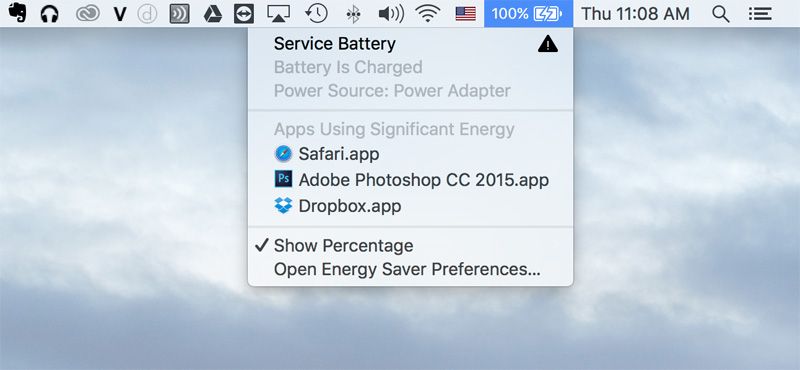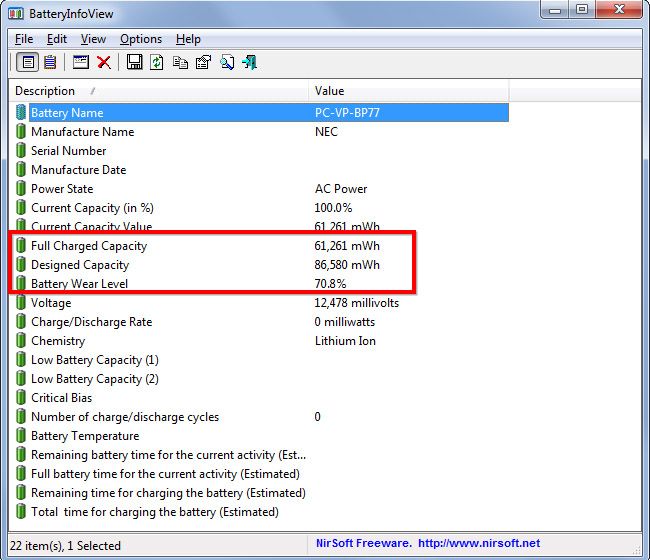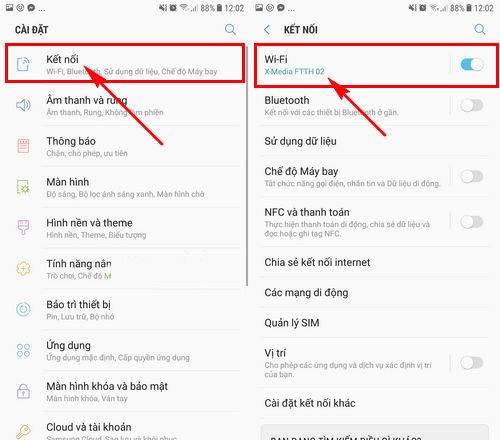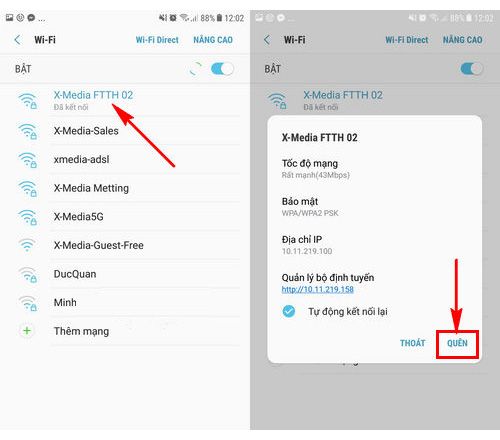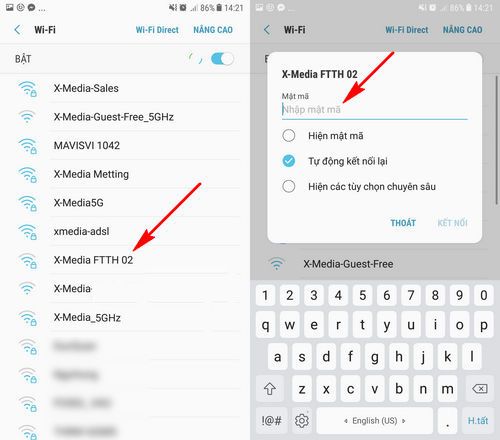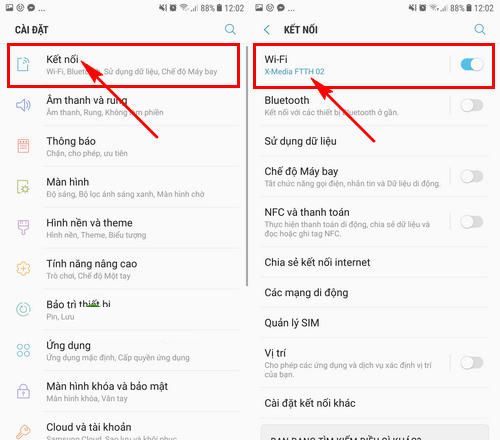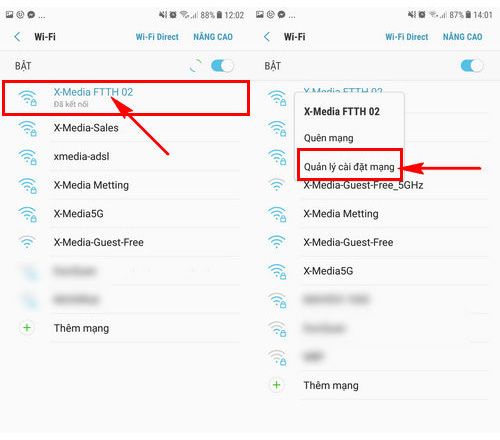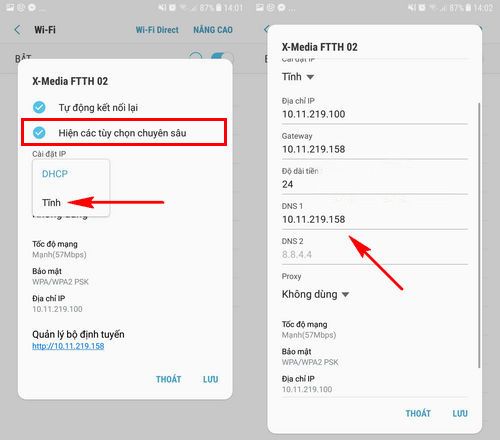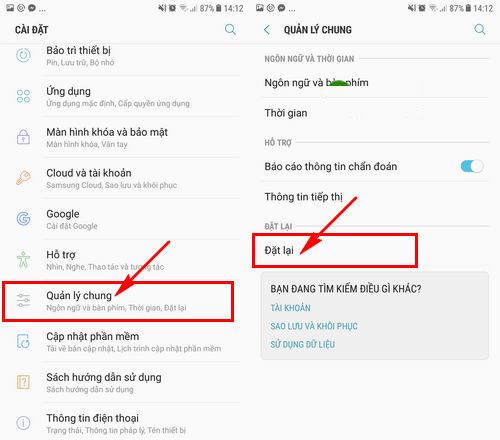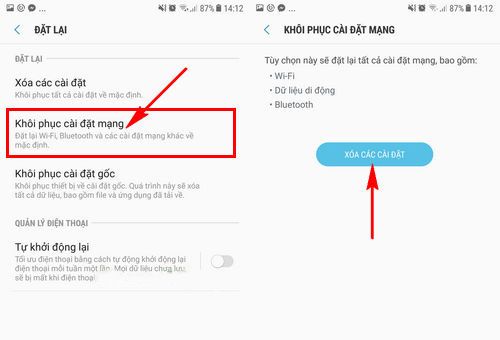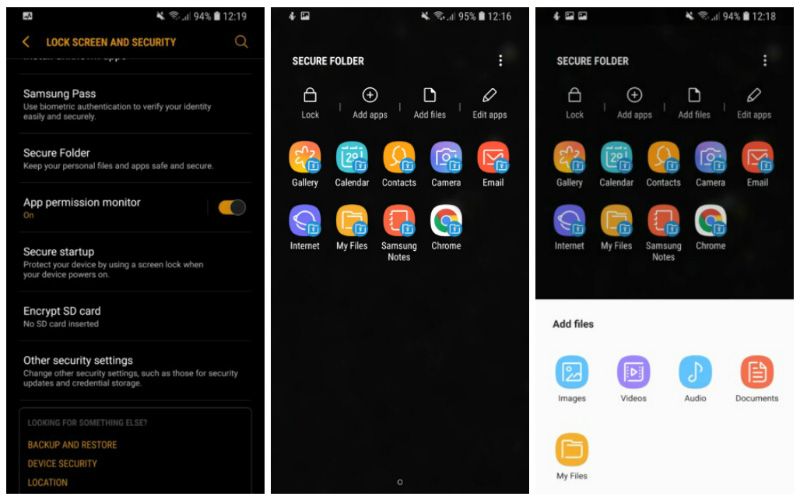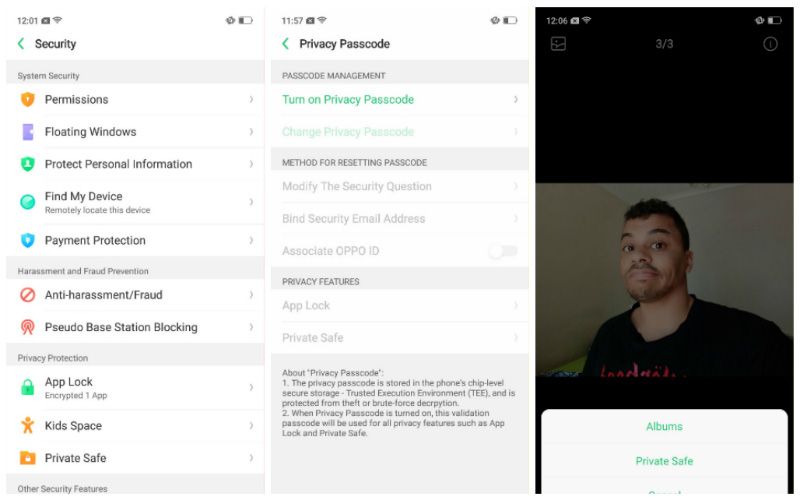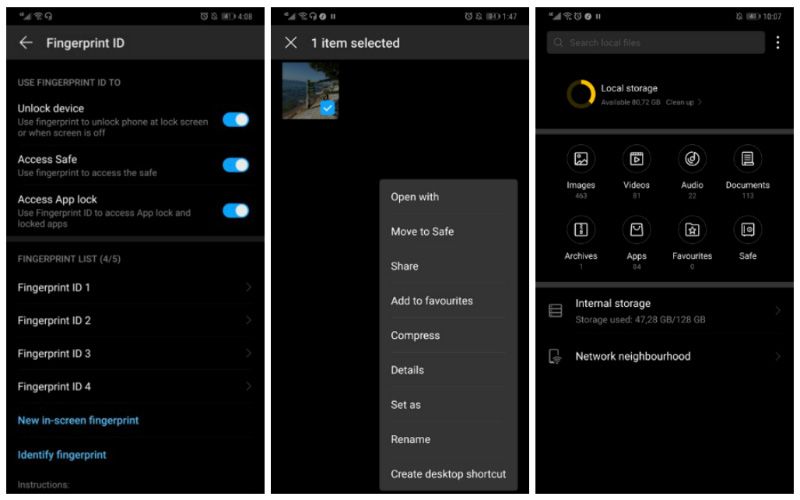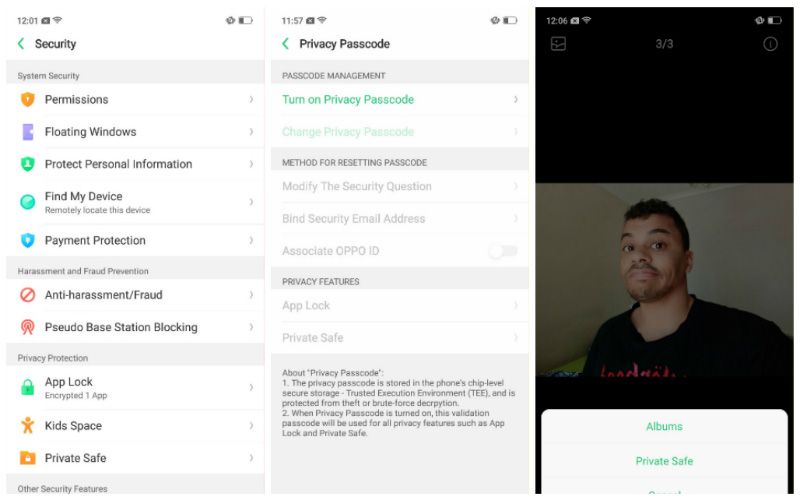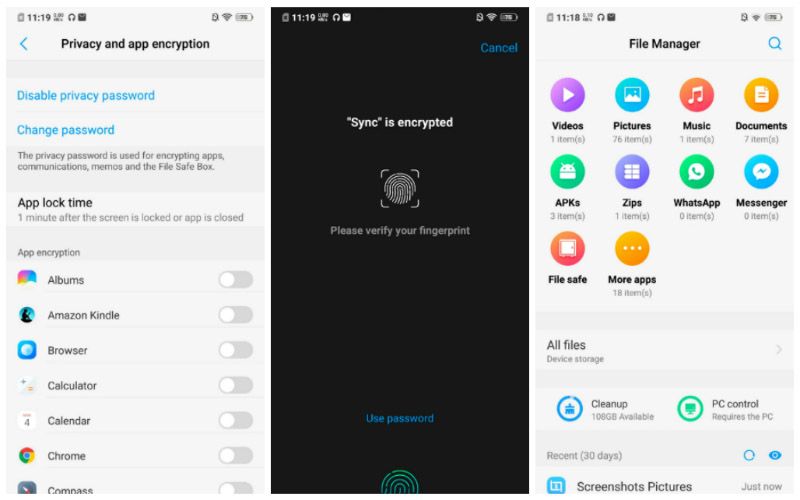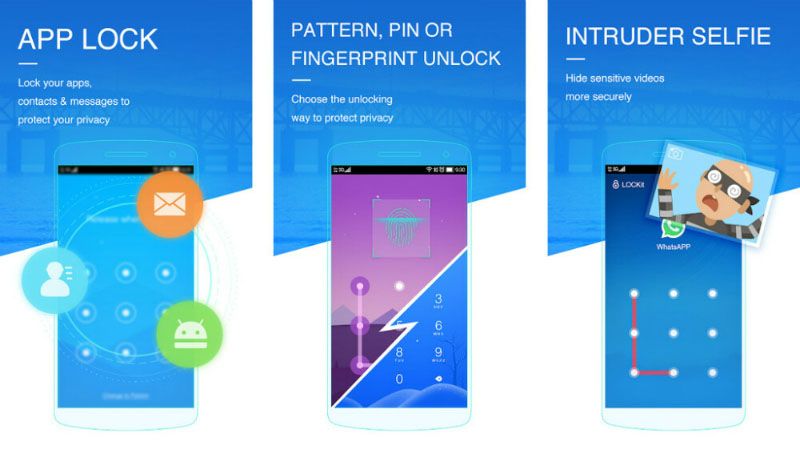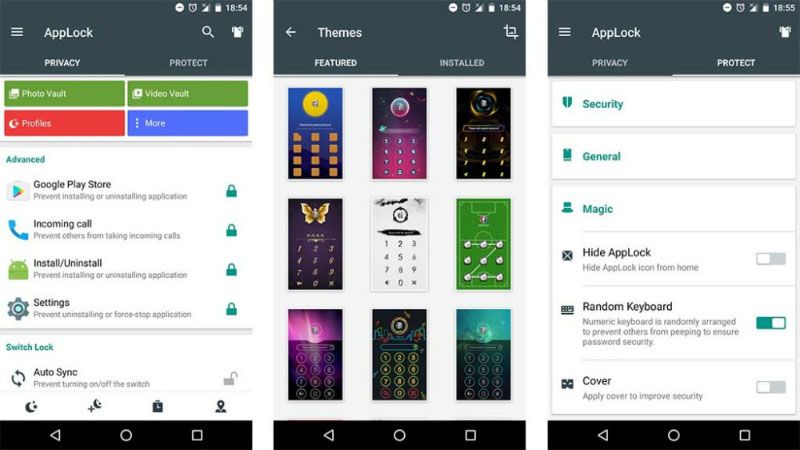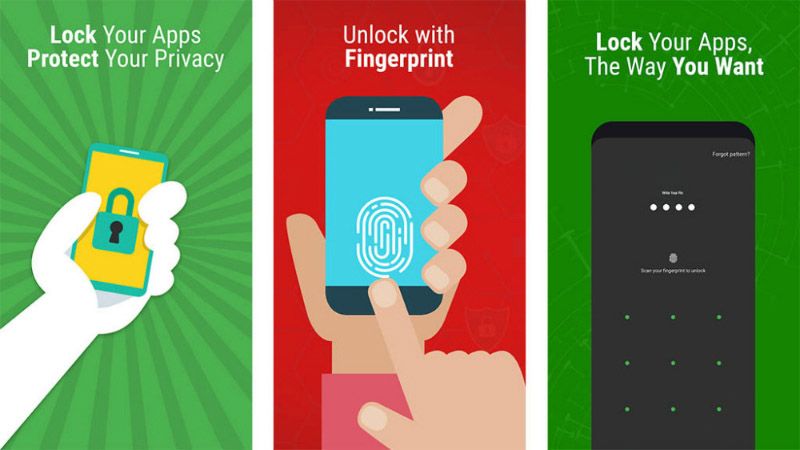iOS 12.2 và những thay đổi thú vị dành cho iPhone sau khi cập nhật
Phiên bản iOS 12.2 của Apple đã có bản thử nghiệm beta từ đầu năm nay và sẽ ra mắt phiên bản ổn định trong thời gian tới. Dưới đây là 16 tính năng mới của iPhone đã xuất hiện trong phiên bản beta và có thể sẽ xuất hiện chính thức trong iOS 12.2.
1). Có những Animoji mới
Nếu bạn đang sở hữu iPhone X, Xs, Xs Max hay Xr thì bản cập nhật lần này sẽ có thêm 4 nhân vật animoji mới trong Tin nhắn hay FaceTime và sẽ nâng tổng số nhân vật animoji lên con số 24 và cộng thêm những Memoji tùy chỉnh. Những nhân vật AR mới gồm hươu cao cổ, cá mập, lợn rừng và cú.
2). Xem chất lượng không khí qua Apple Maps
Khi bạn xem một thành phố hay thị trấn qua Apple Maps trong iOS 12.2, bạn có thể thấy chỉ số AQI của khu vực đó. AQI (Air Quality Index) là chỉ số chất lượng không khí, được thể hiện bằng con số và màu sắc để mô tả không khí của một khu vực là trong lành hay bị ô nhiễm.
Dữ liệu AQI đã được Apple đem vào ứng dụng Thời tiết trong iOS 12.0. Vì thế bạn có thể thấy tình trạng thời tiết và chỉ số AQI ở góc dưới bên phải của Apple Maps. Tuy vậy, đây là chức năng tùy chỉnh nên bạn phải vào cài đặt để kích hoạt tính năng này trước.
3). Tắt dự báo thời tiết trong Apple Maps
Trước khi chỉ số AQI xuất hiện thì chỉ có thông tin thời tiết được hiển thị trên Maps và bạn không thể tắt nó đi. Trong phiên bản iOS 12.2, bạn có thể tùy chỉnh hiển thị cho thông tin thời tiết và chỉ số AQI trên Maps.
4). Tùy chỉnh downtime mỗi ngày
Lúc trước, bạn chỉ được chỉnh downtime trong một khoảng thời gian nhất định áp dụng cho mọi ngày. Nhưng ở phiên bản iOS 12.2, bạn có thể chọn downtime trong một khoảng thời gian cụ thể cho mỗi ngày và thậm chí bật/tắt downtime trong ngày nào bạn muốn.
5). Safari sẽ chặn việc thu thập dữ liệu chuyển động từ các trang web
Safari có một tùy chọn cài đặt mới (mặc định được tắt) gọi là Truy cập chuyển động & định hướng. Trước kia, những ứng dụng web có thể truy cập dữ liệu cảm biến gia tốc và con quay hồi chuyển của bạn, nhưng giờ bạn có thể tùy chỉnh chức năng này.
Bởi vì những trang web có thể sử dụng dữ liệu thu được để theo dõi, phân tích thông tin thu thập được và nhận biết người sử dụng. Tuy vậy khi tắt cài đặt này, nó có thể ngăn chặn nội dung VR và AR hoạt động bình thường trên các trang web.
6). Tìm kiếm dễ dàng hơn với mũi tên trong Safari
Khi bạn tìm kiếm trong Safari, có những mũi tên mờ ở cạnh những gợi ý tìm kiếm bên dưới thanh tìm kiếm. Gợi ý tìm kiếm này sẽ tự động điền vào thanh tìm kiếm khi bạn nhấn vào mũi tên kế sự gợi ý đó.
Bạn vẫn có thể ấn vào gợi ý tìm kiếm và Safari sẽ bắt đầu tìm kiếm nhưng mũi tên sẽ giúp thu hẹp phạm vi tìm kiếm của bạn và nhận những gợi ý khác.
7). Safari ngày càng bảo mật hơn trước
Safari hiện tại có thể cảnh báo bạn nếu như bạn truy cập vào một trang web đã hết hạn hoặc không hợp pháp. Nó cũng sẽ thông báo nếu như bạn đang đăng nhập hoặc thanh toán trong một trang web không an toàn. Trong phiên bản iOS 12.2, Safari sẽ thêm thông báo khi bạn vào một trang không sử dụng HTTPS.
Đó là một giao thức ứng dụng mã hóa dữ liệu bạn gửi và nhận từ một trang web. Vì thế khi bạn truy cập vào một địa chỉ sử dụng HTTP thì trên tranh địa chỉ sẽ báo là “không an toàn”. Tính năng này cũng áp dụng khi bạn sử dụng Safari bên trong ứng dụng khác.
8). Không còn lựa chọn “Không theo dõi”
Cài đặt “Không theo dõi” giống như một tấm màn bảo vệ cho Safari, bằng cách gửi đề nghị cho bên thứ ba, yêu cầu họ không theo dõi dữ liệu duyệt web của người dùng. Trong phiên bản iOS 12.2, cài đặt này sẽ bị hủy bỏ.
9). Ứng dụng Ví được nâng cấp giao diện
Apple đã nâng cấp một chút cho giao diện của ứng dụng Ví làm cho tổng thể trông khá đơn giản, nhưng sự thực thì lần nâng cấp này chỉ bao gồm những thay đổi để giúp người dùng dễ nhìn hơn.
10). Đã có nút Add Money trong thẻ Apple Pay Cash
Thẻ Apple Pay Cash của bạn đã được tân trang lại và có thêm nút Add Money. Khi bạn truy cập vào thẻ, bạn có thể xem giao dịch gần nhất và toàn bộ giao dịch của bạn trong năm vừa qua.
11). TV mới của nhà sản xuất thứ ba có AirPlay 2 và hỗ trợ HomeKit
Gồm những nhà sản xuất như Sony, LG và Vizio. TV của Samsung cũng có AirPlay 2 nhưng không có hỗ trợ HomeKit. Trong iOS 12.2, ứng dụng mới như “Allow Speaker & TV Access” cho phép bạn chọn những ai có thể xem và gửi nội dung qua thiết bị AirPlay 2.
Siri cũng được cập nhật khi bạn có thể bảo Siri mở ứng dụng hoặc phát nội dung lên TV của bạn hoặc là bật/tắt TV. Ngoài ra, bạn có thể AirPlay nội dung từ iPhone lên TV giống như bạn có thể làm thông qua Apple TV.
12). Remote của Apple TV sử dụng toàn bộ màn hình của iPhone
Khi bạn sử dụng remote Apple TV trong Trung tâm điều khiển, nó có thể mở rộng ra toàn màn hình và cho phép bạn truy cập vào menu, phát/tạm dừng, sử dụng Siri, nội dung AirPlay, tua lại, tua nhanh và sử dụng touchpad.
13). Biểu tượng Chia sẻ màn hình mới
Biểu tượng mới mô tả chính xác hơn Chia sẻ màn hình là tính năng gì (so với biểu tượng cũ). Biểu tượng mới gồm 2 màn hình chồng lên nhau.
14). Biểu tượng AirPlay mới
Biểu tượng chia sẻ màn hình cũ nay đã trở thành biểu tượng AirPlay mới. Nó thay thế biểu tượng AirPlay cũ vì biểu tượng cũ nhìn giống biểu tượng wifi.
15). Apple News đã có mặt ở Canada
Ứng dụng Apple News sẽ hỗ trợ Canada từ phiên bản iOS 12.2. Tuy số lượng nguồn tin ban đầu sẽ bị giới hạn nhưng theo thời gian nó sẽ tăng lên.
16). AT&T hiển thị “5G E” cho một số người dùng
Nếu bạn sử dụng dịch vụ mạng của AT&T, bạn có thể thấy kí hiệu 5G E (5G Evolution) trên thanh trạng thái. Hiện tại vẫn chưa có iPhone nào hỗ trợ tốc độ 5G vì thế nếu bạn nhìn thấy kí hiệu này trên iPhone XS, XS Max hay XR thì điều đó có nghĩa điện thoại bạn có tốc độ 4G LTE nâng cao.
Đây là những tính năng chỉ có trên bản beta, chưa có thông tin cụ thể cho thấy tính năng nào sẽ xuất hiện trên phiên bản ổn định. Vì thế nên bạn hãy chờ đón thêm thông tin về phiên bản này trong thời gian tới nhé.
Nguồn: GadgetHacks